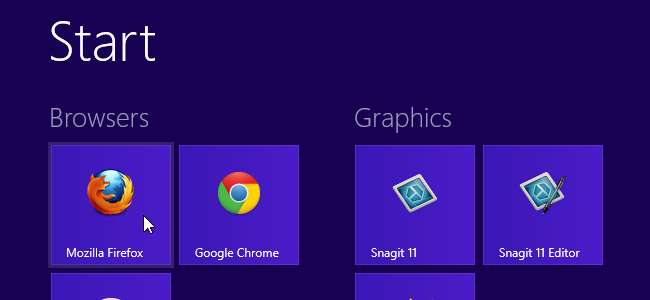
Nếu bạn tải xuống nhiều ứng dụng từ Windows 8 Store, hãy cài đặt các chương trình của riêng bạn và ghim các chương trình đó vào màn hình Bắt đầu Metro , màn hình có thể trở thành một mớ hỗn độn. Tuy nhiên, bạn có thể nhóm các ô trên màn hình Bắt đầu Metro và gắn nhãn các nhóm đó.
Sau khi cài đặt phần mềm, đây là giao diện của màn hình Metro. Đó là một mớ hỗn độn của các chương trình và khi chúng tôi cài đặt nhiều chương trình hơn, nó sẽ chỉ trở nên tồi tệ hơn. Các ô có vẻ được chia thành hai nhóm, nhưng không nhất thiết chúng ta sẽ tổ chức chúng như thế nào.
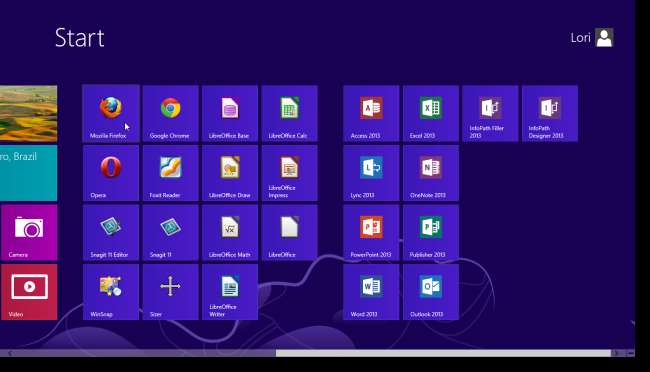
Để di chuyển một ô vào một nhóm mới, hãy kéo ô vào một khoảng trống giữa các nhóm hiện tại cho đến khi bạn thấy một thanh màu xám. Thả nút chuột để thả ô vào nhóm của chính nó. Di chuyển các ô bổ sung vào nhóm bằng cách kéo chúng vào các ô hiện tại trong nhóm.
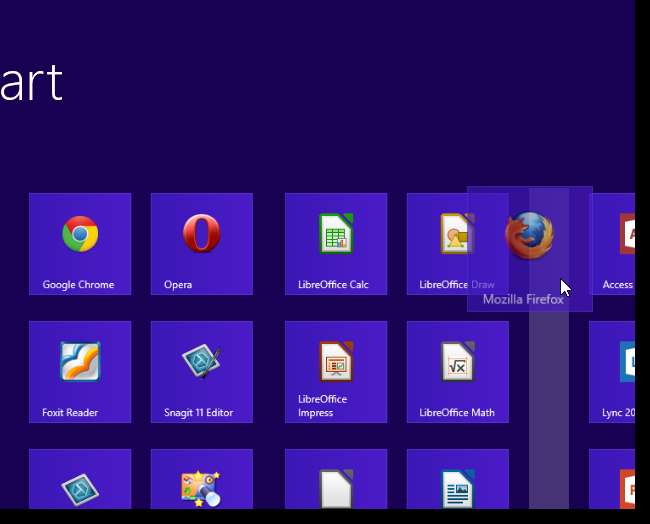
Khi bạn đã sắp xếp lại các ô của mình thành các nhóm, bạn có thể đặt tên cho các nhóm. Để thực hiện việc này, hãy nhấp vào nút dấu trừ ở góc dưới, bên phải của màn hình Metro.
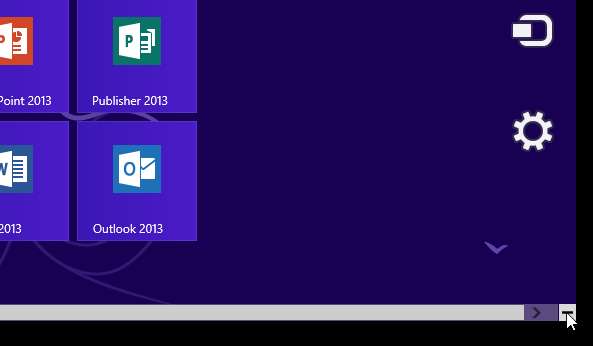
Giao diện của màn hình Metro thu nhỏ, cho phép bạn chọn toàn bộ nhóm cùng một lúc và di chuyển hoặc đổi tên nhóm. Để đổi tên một nhóm, hãy nhấp chuột phải vào một nhóm. Đừng nhấp chuột trái vào nó trước. Điều đó sẽ chỉ phóng to một lần nữa. Nếu điều đó xảy ra, hãy nhấp lại vào nút dấu trừ.

Toàn bộ nhóm được chọn và tùy chọn Tên nhóm sẽ khả dụng ở cuối màn hình. Nhấp vào Tên nhóm.
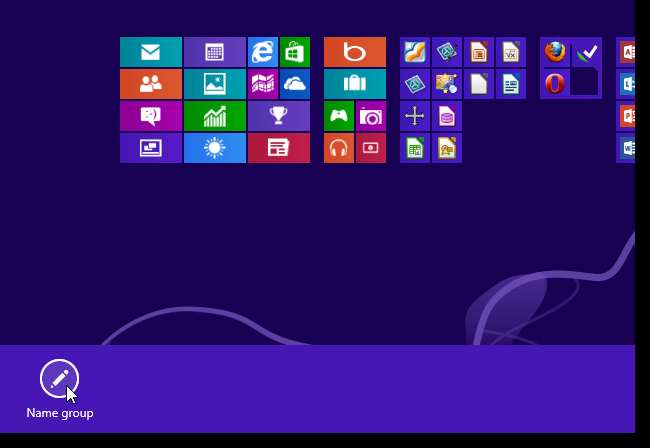
Một hộp thoại hiển thị. Nhập tên cho nhóm vào hộp chỉnh sửa và nhấp vào Tên.
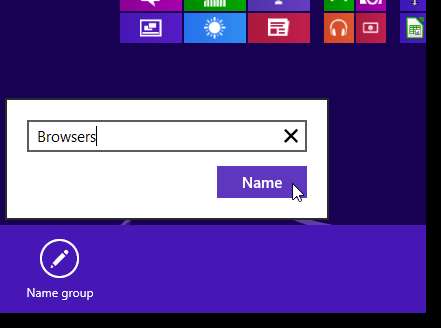
Tên của nhóm hiển thị phía trên nhóm, ngay cả trong giao diện thu nhỏ.
Trong khi thu nhỏ các ô, bạn có thể di chuyển các nhóm đến các vị trí khác nhau, nếu muốn. Chúng tôi quyết định di chuyển các nhóm của mình sang phía bên trái của màn hình Thành phố lớn, vì vậy chúng tôi không cần phải cuộn để đến các ô mà chúng tôi sử dụng nhiều nhất. Để di chuyển một nhóm, hãy nhấp chuột trái và giữ vào một nhóm và kéo nhóm đó đến vị trí mong muốn.
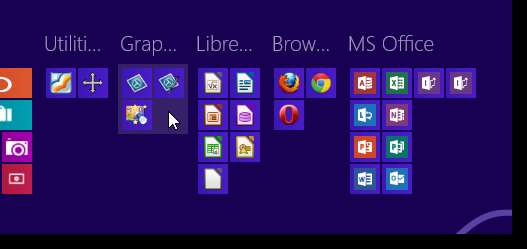
Nhấp vào bất kỳ đâu trên màn hình Metro để phóng to lại và hiển thị kích thước đầy đủ của các ô.
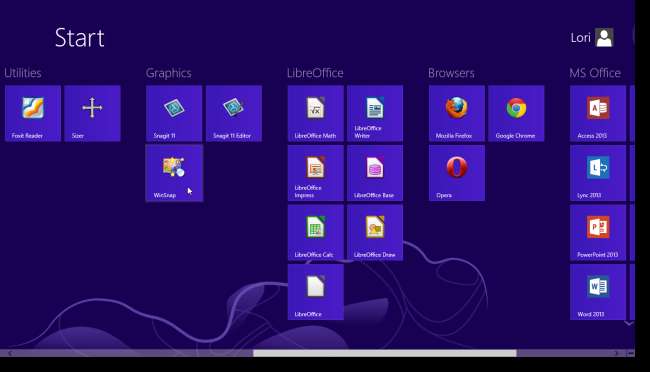
Vì vậy, ngay cả khi không có menu Start, bạn vẫn có thể sắp xếp các chương trình của mình và tránh tình trạng lộn xộn.







